移动网关ip地址屏蔽怎么解除?解除方法是什么?
22
2024-12-17
在网络连接中,IP地址扮演着重要的角色。但有时候我们需要修改IP地址,以便实现特定的网络需求。而通过路由器修改IP地址是一种简单且有效的方法。本文将介绍如何通过路由器修改IP地址,以及如何进行相关设置。
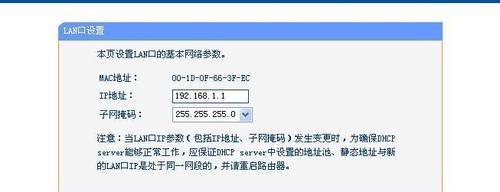
一:了解IP地址的基本概念和作用
IP地址是互联网上设备进行通信时使用的标识符,类似于一个住址。它由一串数字组成,分为IPv4和IPv6两种格式。每台设备都需要一个唯一的IP地址来进行网络通信。
二:选择合适的路由器
选择一台功能齐全且支持IP地址修改的路由器非常重要。不同品牌和型号的路由器可能在设置选项上有所不同,因此选择合适的路由器能够更好地满足个人需求。
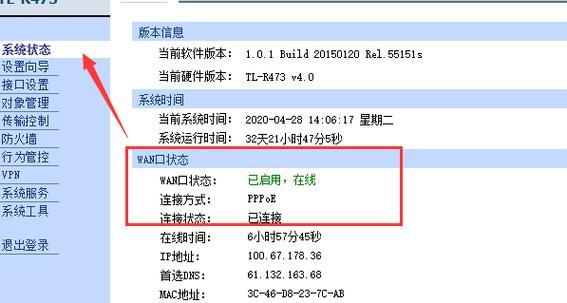
三:登录路由器管理界面
通过浏览器输入路由器的默认IP地址,并输入管理员账号和密码来登录路由器管理界面。默认IP地址通常为192.168.1.1或192.168.0.1,管理员账号和密码可以在路由器背面或说明书中找到。
四:导航到IP地址设置页面
登录成功后,寻找并点击相关菜单选项,一般是“网络设置”或“LAN设置”。然后找到“IP地址设置”或类似选项,进入IP地址设置页面。
五:选择手动分配IP地址
在IP地址设置页面中,选择手动分配IP地址的选项。这样可以自定义修改设备的IP地址。
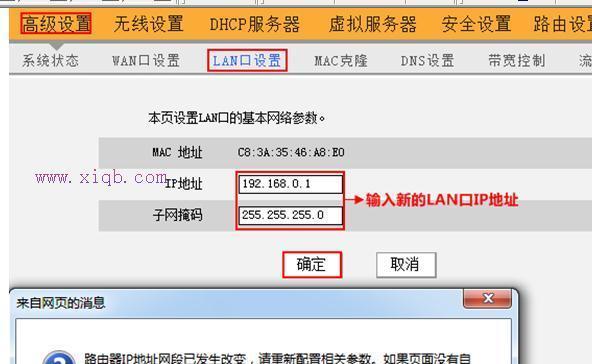
六:确定新的IP地址范围
根据实际需求,确定新的IP地址范围。通常,选择一个未被其他设备使用的私有IP地址范围,例如192.168.x.x或10.x.x.x。
七:输入新的IP地址
在手动分配IP地址的选项下,输入所选择的新IP地址。确保与当前网络环境不发生冲突。
八:设置子网掩码
在IP地址设置页面中,找到子网掩码选项。子网掩码决定了网络中主机之间的划分。根据网络需求,选择合适的子网掩码。
九:保存设置并重启路由器
在完成所有的IP地址修改后,保存设置并重启路由器。这将使新的IP地址生效,并确保网络的正常工作。
十:检查新IP地址是否生效
重启路由器后,检查新的IP地址是否生效。可以通过访问路由器管理界面或使用命令行工具进行验证。
十一:修改连接设备的IP地址
为了确保网络中的所有设备能够正常通信,需要相应地修改连接到路由器的设备的IP地址。根据路由器的IP地址范围,修改设备的IP地址。
十二:测试网络连接
修改完所有相关设备的IP地址后,进行网络连接测试。确保所有设备都能够正常通信和访问互联网。
十三:关于IPv6的注意事项
如果使用的是IPv6协议,操作步骤可能会有所不同。在修改IP地址时,需要遵循IPv6的规范和相关设置。
十四:定期检查和更新IP地址设置
网络环境可能会发生变化,需要定期检查和更新IP地址设置。特别是在扩展网络或添加新设备时,需要重新评估并进行必要的调整。
十五:
通过路由器修改IP地址是一种简单且有效的方法,可以根据实际需求自定义网络环境。选择合适的路由器、登录管理界面、手动分配IP地址、重启路由器和修改连接设备的IP地址是实现该目标的关键步骤。定期检查和更新IP地址设置能够确保网络的正常运行。
版权声明:本文内容由互联网用户自发贡献,该文观点仅代表作者本人。本站仅提供信息存储空间服务,不拥有所有权,不承担相关法律责任。如发现本站有涉嫌抄袭侵权/违法违规的内容, 请发送邮件至 3561739510@qq.com 举报,一经查实,本站将立刻删除。